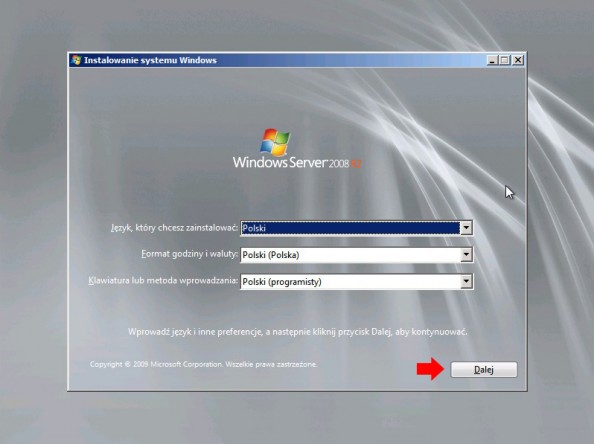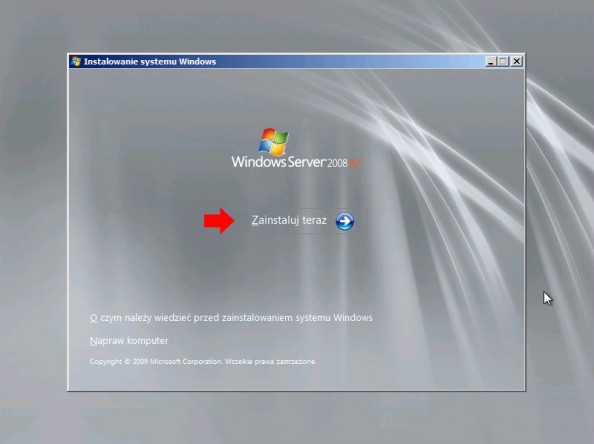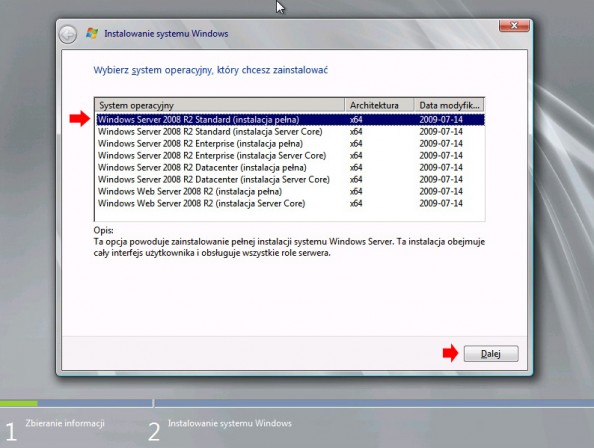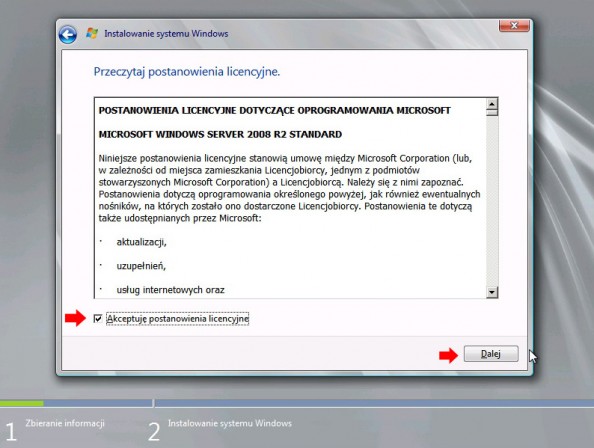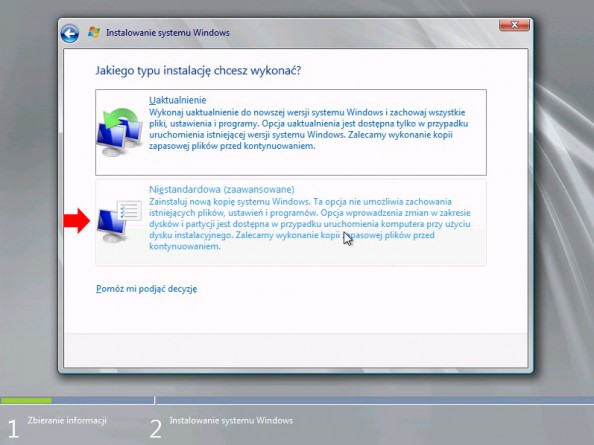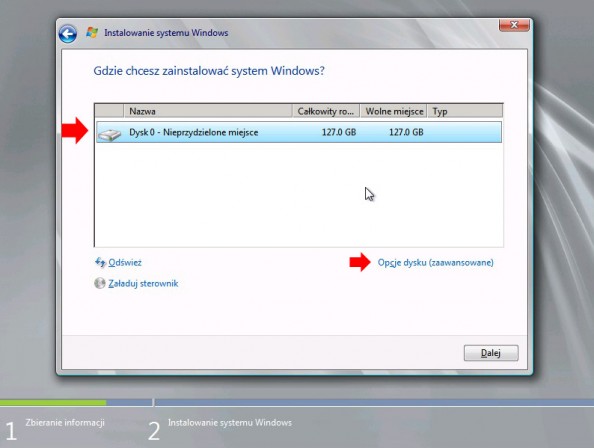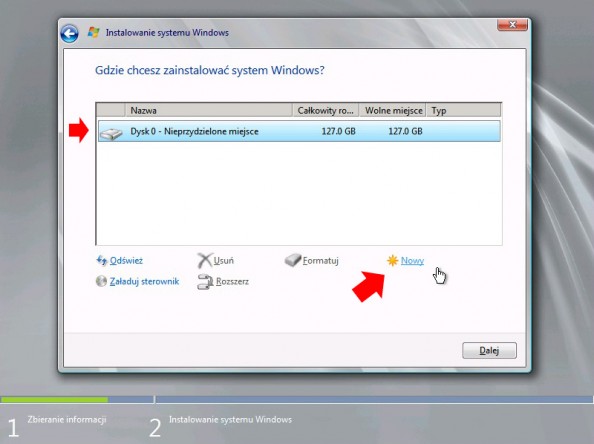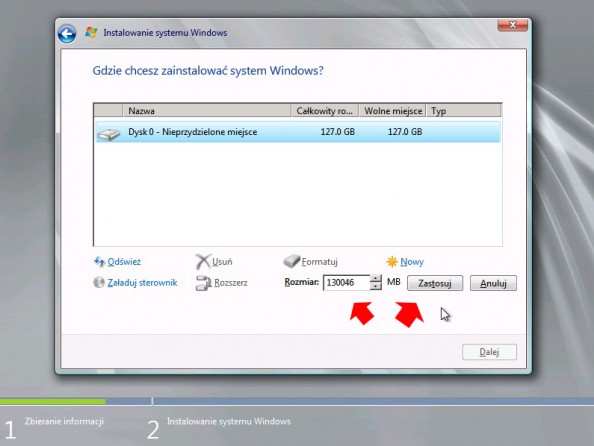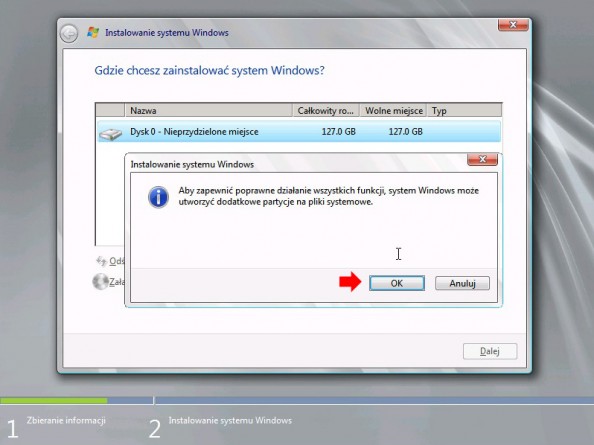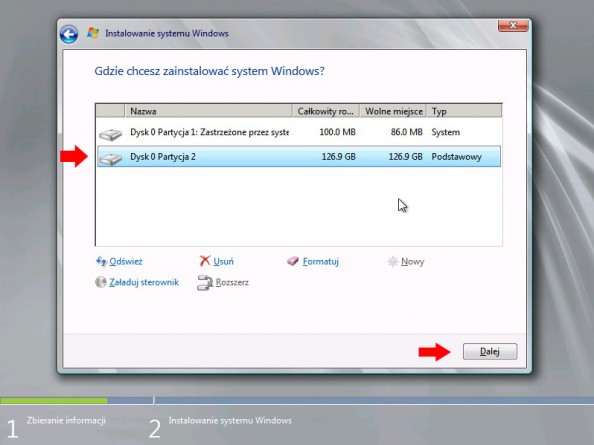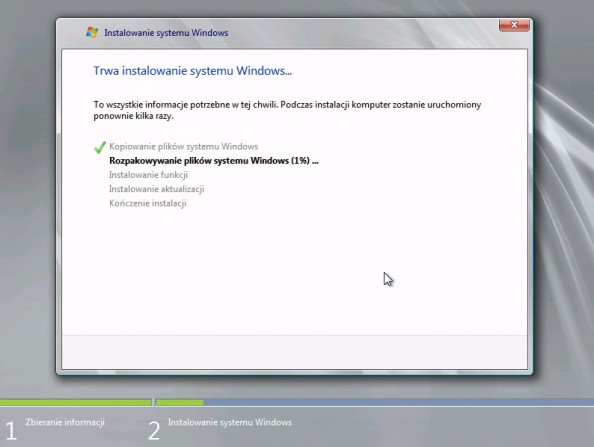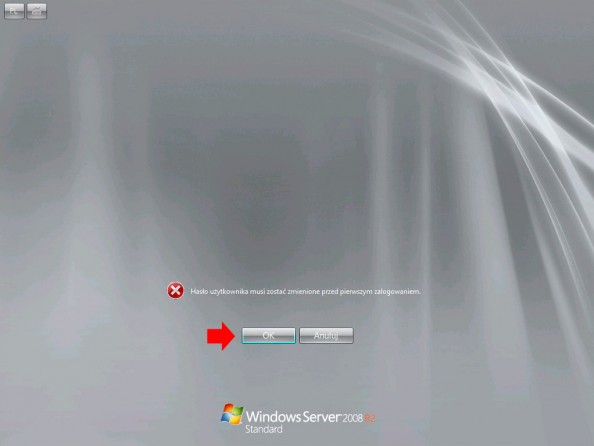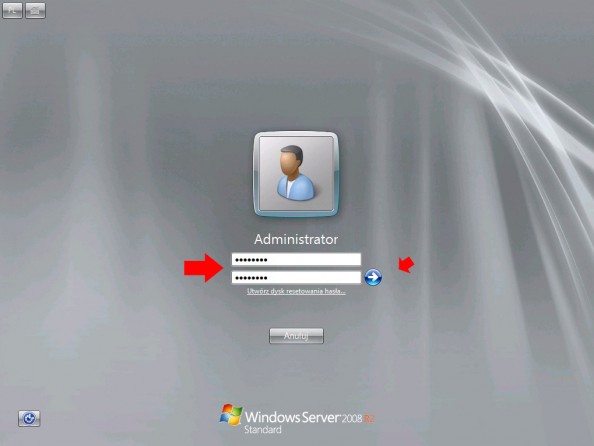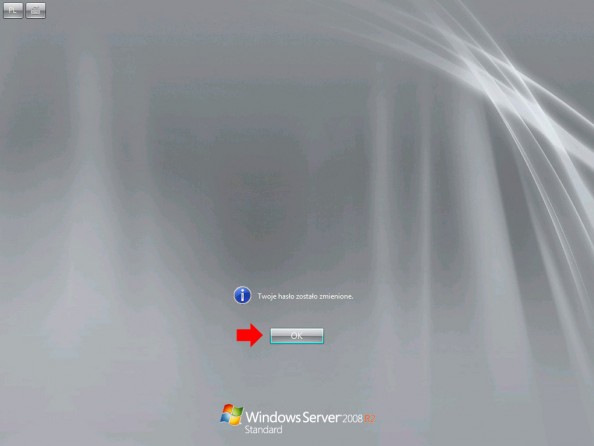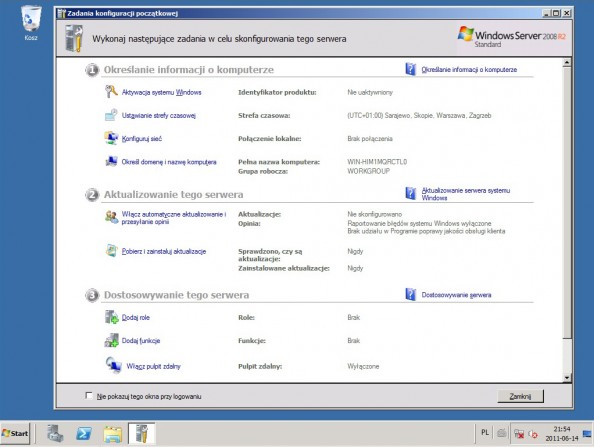Instalacja Windows Server 2008/2012
Poniżej przedstawiono szacowane wymagania systemowe produktu Windows Server 2008. Jeśli komputer nie spełnia wymagań minimalnych, nie można poprawnie zainstalować produktu. Rzeczywiste wymagania różnią się w zależności od konfiguracji systemu oraz instalowanych aplikacji i funkcji.
Wydajność procesora zależy nie tylko od jego częstotliwości taktowania, ale również od liczby rdzeni oraz od rozmiaru pamięci podręcznej. Wymagania niniejszego produktu dotyczące procesora są następujące:
- Minimalne: 1 GHz (procesory x86) lub 1,4 GHz (procesory x64)
- Zalecane: 2 GHz lub szybszy
 Uwaga
UwagaSystem Windows Server 2008 dla systemów z procesorem Itanium wymaga procesora Intel Itanium 2.
Wymagania niniejszego produktu dotyczące pamięci RAM są następujące:
- Minimalne: 512 MB
- Zalecane: Co najmniej 2 GB
- Maksymalne (systemy 32-bitowe): 4 GB (system Windows Server 2008 Standard) lub 64 GB (system Windows Server 2008 Enterprise lub Windows Server 2008 Datacenter)
- Maksymalne (systemy 64-bitowe): 32 GB (system Windows Server 2008 Standard) lub 1 TB (system Windows Server 2008 Enterprise, Windows Server 2008 Datacenter) lub 2 TB (system Windows Server 2008 dla systemów z procesorem Itanium)
Poniżej przedstawiono przybliżone wymagania dotyczące miejsca na dysku na potrzeby partycji systemowej. Oszacowania te nie dotyczą systemów operacyjnych opartych na procesorze Itanium lub x64. Jeśli system jest instalowany za pośrednictwem sieci, może być wymagane dodatkowe miejsce na dysku. Aby uzyskać więcej informacji, zobacz https://go.microsoft.com/fwlink/?LinkId=99285.
- Minimalne: 10 GB
- Zalecane: Co najmniej 40 GB
 Uwaga
UwagaKomputery z pamięcią RAM powyżej 16 GB wymagają większej ilości miejsca na dysku na potrzeby stronicowania, hibernacji i plików zrzutu. - Stacja dysków DVD-ROM
- Monitor typu Super VGA (800 x 600) lub o wyższej rozdzielczości
- Klawiatura i mysz firmy Microsoft® (lub inne zgodne urządzenie wskazujące)
Instalacja
Po załadowaniu płyty pierwszym oknem menadzera instalacji będzie wybór ustawień regionalnych.
Klikamy w Zainstaluj teraz w celu rozpoczęcia procesu instalacji systemu.
Wybieramy wersję systemu, którą mamy zamiar zainstalować i klikamy Dalej.
Czytamy oraz poprzez zaznaczenie ptaszkiem akceptujemy postanowienia licencyjne.
W kolejnym oknie kreatora instalacji systemu wybieramy instalację nowego systemu poprzez wciśnięcie Niestandardowa.
Wybieramy dysk na którym chcemy zainstalować nową wersję systemu. Jeśli dysk nie jest podzielony na partycje klikamy w Opcje dysku.
Wybieramy opcję Nowyw celu utworzenia nowej partycji.
W oknie rozmiar wpisujemy rozmiar nowo tworzonej partycji i klikamy Zastosuj.
Podczas podziału dysku na partycje instalator poinformuje nas o automatycznym utworzeniu rozruchowej partycji.
Po utworzeniu partycji przechodzimy do dalszej częśći instalacji systemu klikając przycisk Dalej.
Proces kopiowania plików oraz instalacji systemu został rozpoczęty i potrwa kilkanaście minut.
Po zainstalowaniu systemu pierwszą czynnością jaką wykonamy będzie zmiana hasła administratora. Klikamy ok.
Wpisujemy nowe hasło dla konta Administratora następnie klikamy w niebieską strzałkę.
Hasło zostało zmienione. klikamy OK.
Po automatycznym zalogowaniu do systemu przywita nas okno z zadanami konfiguracji początkowej.